26 oktober 2023
Door Jeroen de Reus
Magento Certified Developer
How to: BTW instellen in Magento 2
In deze ‘How to?’ serie blogartikelen, werken we veelvoorkomende klantvragen uit in een handleiding, waarmee je deze zelf in je Magento 2 shop kunt toepassen. Voor veel van onze klanten, en met name ook groothandels en andere B2B bedrijven die over de grens verkopen, hebben vaak vragen over hoe ze op de juiste wijze BTW instellen in Magento 2.
We bekijken eerst even waarom de juiste BTW instellingen relevant zijn voor jouw business en zullen je daarna stap voor stap uitleggen hoe je dit zelf correct instelt voor jouw Magento 2 webshop.
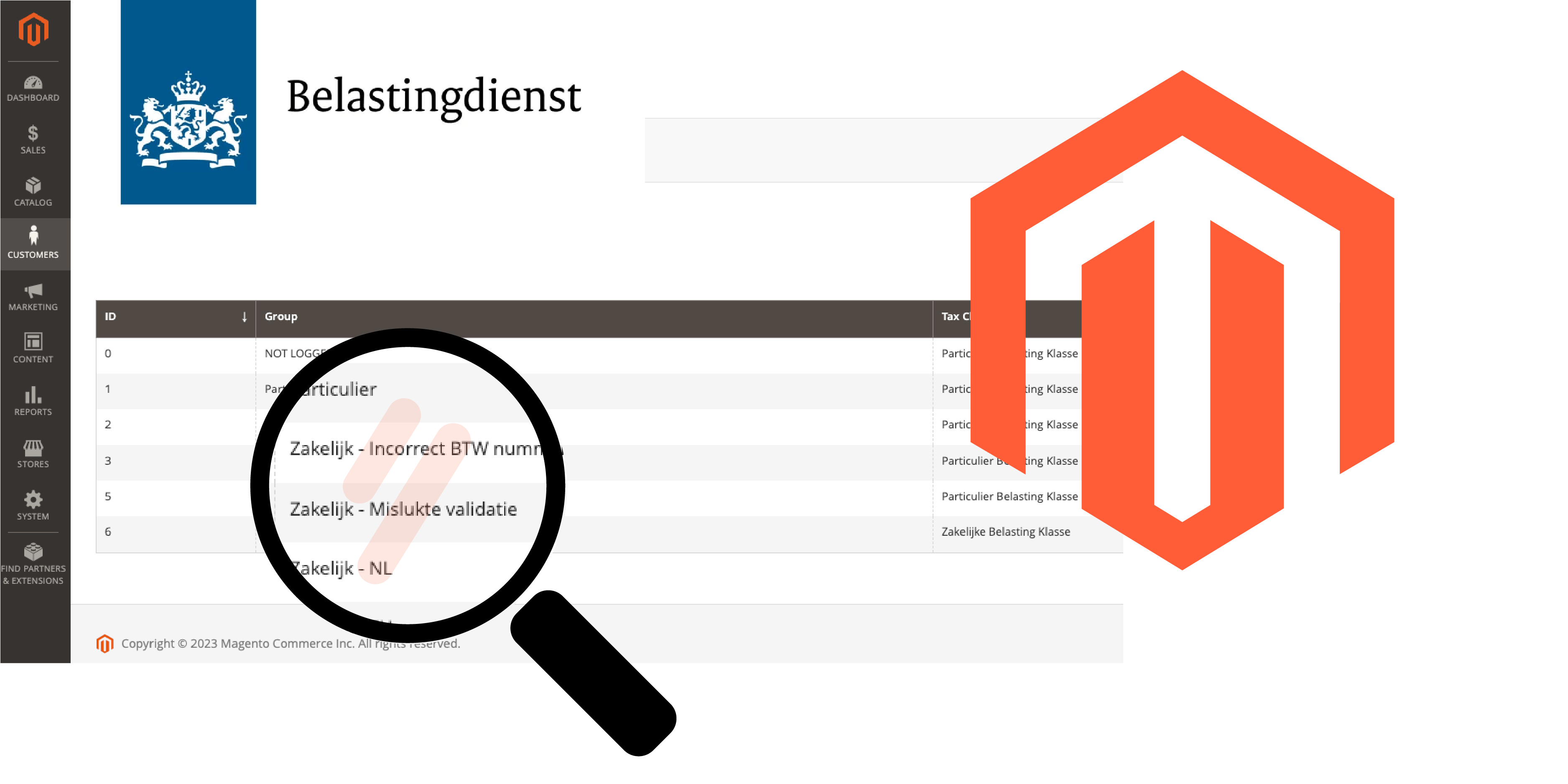 Waarom het juiste BTW-tarief instellen essentieel is
Waarom het juiste BTW-tarief instellen essentieel is
Wettelijke Naleving
Je moet zoals ieder bedrijf voldoen aan belastingwetten en voorschriften die gelden voor jouw regio. Het niet correct instellen van belastingtarieven kan leiden tot juridische problemen, boetes en reputatieschade.
Transparantie voor je klanten
Het juist berekenen en weergeven van belastingen is essentieel om het vertrouwen van klanten te behouden. Klanten willen duidelijkheid over de totale kosten van hun aankopen. Als de belastingen niet correct worden toegepast, kan dit leiden tot verwarring en klachten.
Nauwkeurige prijsstelling
Je werkt vaak met grote volumes en soms zijn de marges dun. Het correct instellen van belastingtarieven is daardoor essentieel om ervoor te zorgen dat de prijzen van producten nauwkeurig worden berekend. Onjuiste belastingberekeningen kunnen leiden tot verlies van winst of onverwachte kosten. Daarnaast is het natuurlijk belangrijk voor je financiële rapportage en je belastingaangifte.
Klantsegmentatie
Als groothandel of B2B-bedrijf heb je vaak te maken met verschillende klantsegmenten, waaronder B2B- en D2C-klanten. Het correct instellen van BTW tarieven stelt je in staat om verschillende belastingregels toe te passen op basis van deze klantsegmentatie.
Internationale Verkoop
Als je internationale klanten bedient, zal de belastingwetgeving variëren van land tot land. Wanneer verleg je de BTW, vanaf welke grens reken je het 19% tarief? etc. Het correct beheren van internationale belastingtarieven is essentieel om te voorkomen dat grensoverschrijdende transacties problemen opleveren.
Is BTW instellen in Magento 2 dan zo ingewikkeld?
Op regelmatige basis zien wij in webshops van nieuwe klanten dat de configuratie met betrekking tot BTW niet correct of rommelig is opgezet. Dit kan leiden tot ongewenste resultaten in de bedrijfsadministratie en de opvolgende aangiftes bij de Belastingdienst. In onze ervaring zijn de oorzaken hiervoor als volgt:
- Klanten vinden de configuratie in Magento 2 erg complex.
- Klanten hebben geen volledig inzicht in de geldende BTW regels.
De bovenstaande oorzaken hebben tot gevolg dat veel van onze klanten veelal de configuratie aan ons uitbesteden, terwijl Magento 2 zo is opgezet dat een beheerder van een Magento 2 webshop dit zelf in de backoffice zou kunnen instellen.
Daarom helpen wij je graag op weg om zelf je BTW in Magento te configureren. Het is meestal een eenmalig proces waar je na correcte configuratie bijna nooit meer naar om zal hoeven kijken.
In deze gids gaan wij er vanuit dat je een in Nederland gevestigde onderneming beheert. Je verkoopt zowel zakelijk als particulier, vrijwel over de hele wereld. Mocht jouw onderneming hier een variatie in zijn, dan is deze gids nog steeds te volgen.
Begin bij het begin, de verschillende BTW onderdelen in Magento uitgelegd;
Er bestaan in Magento vijf onderdelen die je in moet stellen en uiteindelijk aan elkaar koppelt om de btw op de juiste manier te laten verrekenen voor jouw Magento webshop. Hieronder leggen we eerst uit welke vijf dit zijn, en waarvoor ze dienen.
1. Customer group
Customer group, ofwel klantgroep, is zoals de naam al doet vermoeden een groep waar je een klant in indeelt. ‘Niet-ingelogde’ klanten zijn standaard een klantgroep. Daarnaast kun je diverse klantgroepen aanmaken voor ‘geregistreerde’ klanten. Voorbeelden hiervan zijn: Particulier, Zakelijk Groothandel of Zakelijk Retailer.
De klantgroep betekent op zichzelf nog niets voor de BTW configuratie.
2. Customer Tax Class
De betekenis voor de BTW configuratie komt doordat je bij het aanmaken van een klantgroep ook zult moeten kiezen uit een Customer Tax Class. Dit betekent dat de BTW instellingen per klantgroep kunnen verschillen. Veelal hoef je alleen een zakelijke en een particuliere ‘Customer Tax Class’ aan te maken. Al je klantgroepen kun je vervolgens 1 van deze twee waardes geven.
Je kunt dus aan verschillende klantgroepen dezelfde ‘Customer Tax Class’ hangen. Bij punt 1 benoemden we vier klantgroepen. Niet-ingelogde klanten zijn daarbij per definitie een reguliere particulier. Voor zakelijke klanten gelden in de basis dezelfde BTW regels, ongeacht of ze retailer of groothandel zijn.
Customer Group | Customer Tax Class |
Niet ingelogde klanten | Particuliere Tax Class |
Particulieren | Particuliere Tax Class |
Zakelijk (Retailer) | Zakelijke Tax Class |
Zakelijk (Groothandel) | Zakelijke Tax Class |
3. Product Tax Class
De Product Tax Class gebruik je om producten te groeperen zodat je hieraan de juiste BTW percentages kunt koppelen. In de praktijk is dit altijd een Hoog, Laag, of Vrijstelling van BTW klasse. Als je een product aanmaakt in Magento 2 selecteer je ook direct een ‘Product Tax Class’ uit de lijst. Deze lijst bouw je in principe zelf op, maar zal in de basis alleen maar hoeven bestaan uit BTW Hoog, BTW Laag en BTW Vrij. We laten je straks zien hoe je deze lijst zelf opmaakt.
4. Tax Rates
Tax Rates zijn de BTW tarieven die je per land instelt. Omdat je over het algemeen twee Product Tax Classes instelt, maak je per land dus ook twee Tax Rates aan. Elke Product Tax Class krijgt dan 1 Tax Rate per land.
Voor ‘Vrij’ hoef je geen Tax Rates in te stellen. Absentie van Tax Rates betekent in Magento 0%.
In Nederland zijn deze tarieven op moment van schrijven respectievelijk 21%, 9% en 0%. In principe zijn de meeste goederen of diensten 21%, tenzij ze onder de 9% of vrijstellingen vallen. De meest recente lijst vind je altijd op de website van de belastingdienst.
5. Tax Rules
De Tax Rules, ofwel BTW Regels in deze context is waar je al het bovenstaande aan elkaar knoopt. Je combineert de wie, ofwel de klant (Customergroup/Customer Tax Class), met de wat, product (Product Tax Class), met de waar, land van bestelling (Tax Rates).
Configuratie; Hoe kan je de verschillende variaties voor BTW instellen in Magento 2?
Nu je weet welke verschillende onderdelen er nodig zijn in Magento 2 voor het instellen van BTW, loodsen we je er nu stap voor stap doorheen.
Stap 1: Aanmaken van de benodigde Customer Groups:
Nadat je bent ingelogd kun je aan de linkerkant ‘Customer’ selecteren en vervolgens klikken op ‘Customer Groups’. Afhankelijk van de taalinstellingen in Magento kunnen deze anders genoemd zijn.
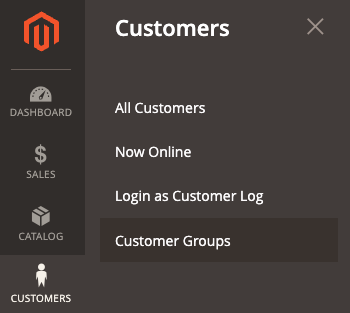 Je krijgt nu onderstaand overzicht te zien:
Je krijgt nu onderstaand overzicht te zien: We willen bovenstaande lijst wijzigen, waarbij het uiteindelijke resultaat er zo uit komt te zien:
We willen bovenstaande lijst wijzigen, waarbij het uiteindelijke resultaat er zo uit komt te zien: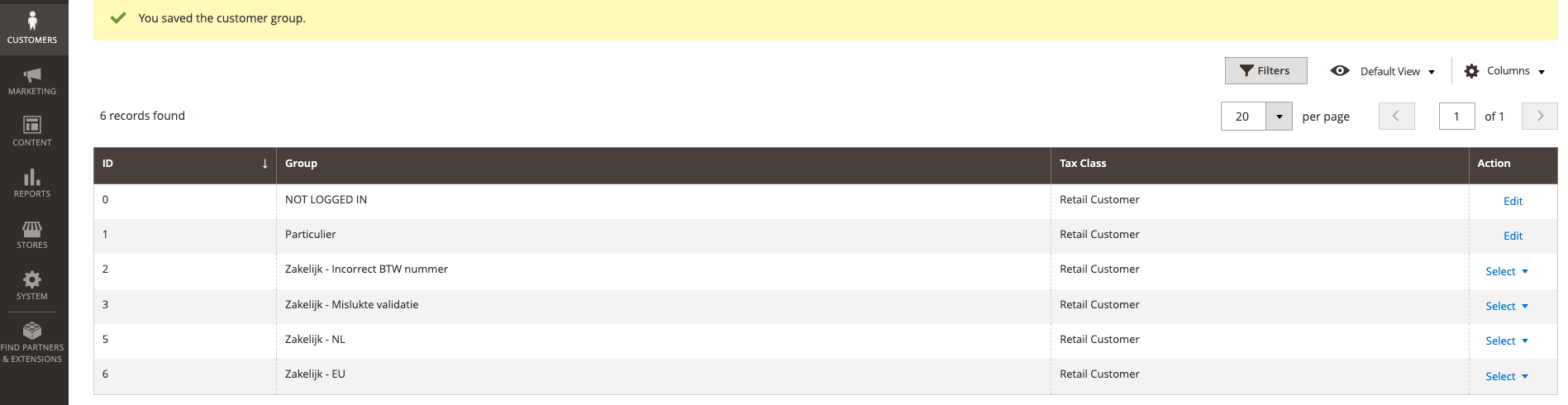
- Wijzig de naam van de groep ‘General’ naar ‘Particulier’. Door op ‘edit’ in de rechter ‘Action’ kolom te klikken. Je mag daarbij Retail Customer of andere vooraf gedefinieerde waarde laten staan. Op deze waarden komen we later terug. Sla de wijziging op door rechts bovenin op ‘Save Customer Group’ te klikken.
- Wijzig op dezelfde manier de naam van de groep ‘Wholesale’ naar ‘Zakelijk – Incorrect BTW Nummer’.
- Wijzig vervolgens de naam van de groep ‘Retailer’ naar ‘Zakelijk – Mislukte Validatie’.
- Voeg via de ‘Add New Customer Group’ een nieuwe klantgroep toe genaamd ‘Zakelijk – NL’
- Voeg tot slot via de ‘Add New Customer Group’ een nieuwe klantgroep toe genaamd ‘Zakelijk – EU’.
Stap 2: Aanmaken van ‘Customer Tax Classes’.
In stap 2 maken we de ‘Customer Tax Classes’ aan. Zoals beschreven hoeven dit er in de basis maar twee te zijn, namelijk een ‘Particuliere Belasting Klasse’ en een ‘Zakelijke Belasting Klasse’.
Notitie 1: De ‘Customer Tax Classes’ maakt u aan in de sectie van de Magento Tax Rules. Zoals hierboven beschreven is dit onderdeel het eindstation van de BTW configuratie. Dit kan soms wat verwarrend zijn voor beginnende gebruikers.
Notitie 2: Stap 2 & 3 zou je in principe ook voor stap 1 kunnen doen. Je kunt dan direct bij het aanmaken van ‘Customer groups’ de juiste ‘Customer tax class’ selecteren.
Om deze ‘Classes’ aan te maken ga we nu naar ‘Stores → Tax Rules’. 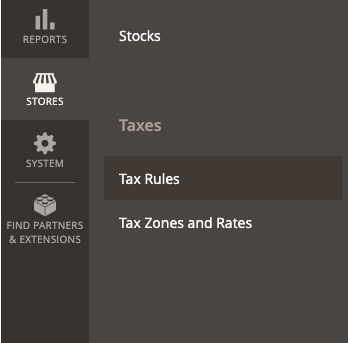 Je ziet dan al een ‘rule 1’ staan (de tekst kan afwijken van het voorbeeld hieronder).
Je ziet dan al een ‘rule 1’ staan (de tekst kan afwijken van het voorbeeld hieronder).
 Open deze ‘rule’ door er op te klikken.
Open deze ‘rule’ door er op te klikken.Je komt dan op het volgende scherm terecht. Klik nu helemaal rechts op de pagina op het pijl naar beneden icoontje Ⓥ helemaal rechts op de pagina om de ‘Additional Settings’ open te vouwen.
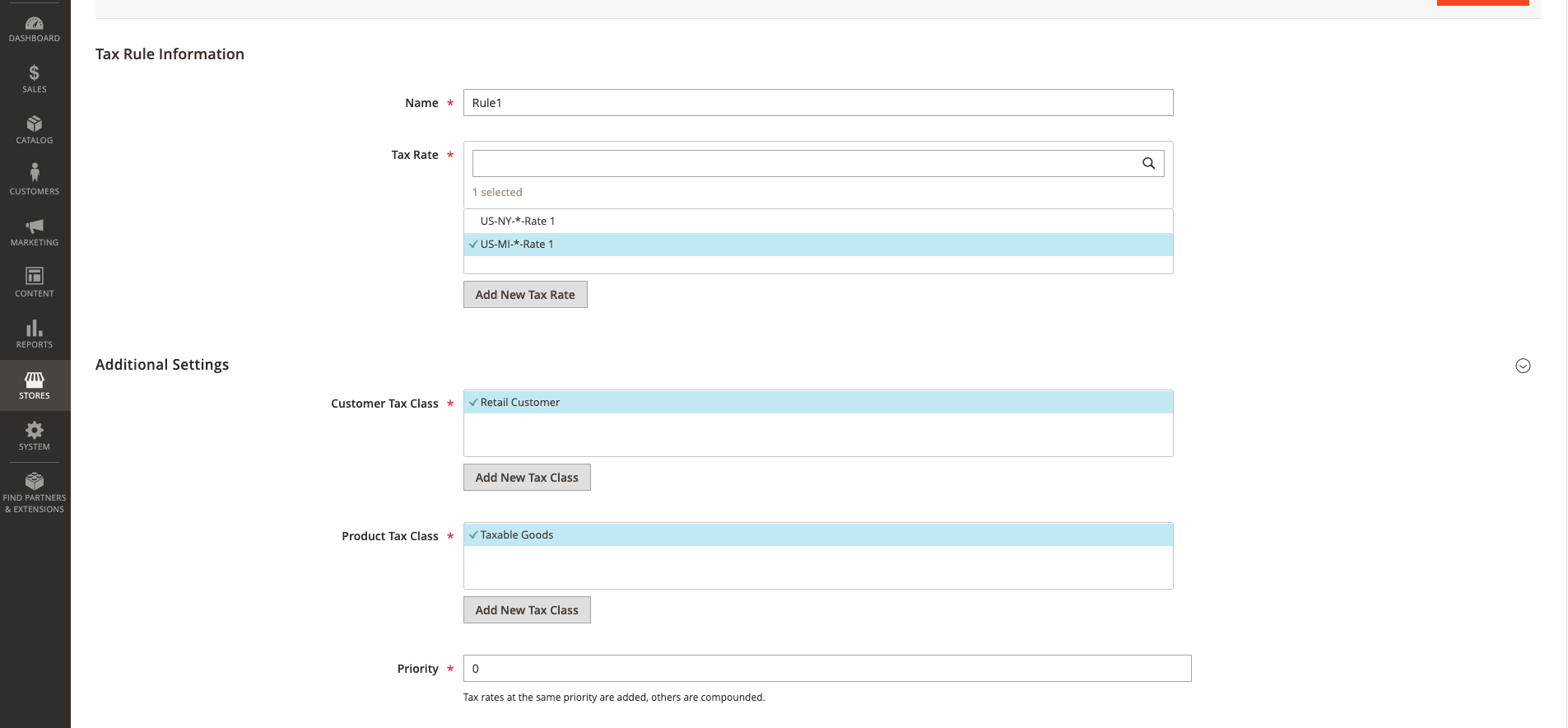 Je ziet dan in het eerste blok ‘Customer Tax Class’ 1 waarde staan. Hou je muis op de betreffende regel. Er verschijnt dan aan de rechterkant een potlood en een prullenbak icoon. Door op het potlood te klikken kun je de naam wijzigen. Wijzig deze dan naar ‘Particuliere Belasting Klasse’ en klik op Enter. Vervolgens voeg je via de knop ‘Add New Tax Class’ een nieuwe klasse toe, genaamd ‘Zakelijke Belasting Klasse’.
Je ziet dan in het eerste blok ‘Customer Tax Class’ 1 waarde staan. Hou je muis op de betreffende regel. Er verschijnt dan aan de rechterkant een potlood en een prullenbak icoon. Door op het potlood te klikken kun je de naam wijzigen. Wijzig deze dan naar ‘Particuliere Belasting Klasse’ en klik op Enter. Vervolgens voeg je via de knop ‘Add New Tax Class’ een nieuwe klasse toe, genaamd ‘Zakelijke Belasting Klasse’. Je lijst ziet er dan als volgt uit:
 Stap 3: Aanmaken van Product Tax Classes
Stap 3: Aanmaken van Product Tax Classes
Zoals je zojuist de ‘Customer Tax Classes’ hebt aangemaakt kun je direct ook de ‘Product Tax Classes’ aanmaken.
Notitie: Hou er rekening mee dat als je reeds producten in magento heb staan de BTW klasse niet wordt verwijderd die je gebruikt binnen voor je producten maar hoogstens hernoemd.
In de basis kun je de gehele lijst opschonen tot alleen het broodnodige. Dit doe je door gebruik te maken van het prullenbak icoontje. In principe zijn er 3 ‘Product Tax Classes’ die je zult moeten aanmaken. BTW Hoog, BTW Laag en BTW Vrij.
Je overzicht komt er dan als volgt uit te zien
 Selecteer nu de Customer Tax Class ‘Particuliere Klasse’ en de Product Tax Class ‘BTW Hoog’ en sla de rule op via de knop rechts boven in ‘Save Rule’.
Selecteer nu de Customer Tax Class ‘Particuliere Klasse’ en de Product Tax Class ‘BTW Hoog’ en sla de rule op via de knop rechts boven in ‘Save Rule’.Stap 4: Customer groups de juiste Customer Tax Class geven
Ga terug naar het Customer Group overzicht waar je de zes klantgroepen hebt staan (Customers –> Customer Groups). Alle Customer Groups moeten de Customer Tax Class ‘Particuliere Belasting Klasse’ krijgen, behalve de Zakelijke – EU. Deze zal een Customer Tax Class van ‘Zakelijke Belasting Klasse’ moeten krijgen.
Je overzicht ziet er dan als volgt uit:
 Stap 5: Het aanmaken van de Tax Rates
Stap 5: Het aanmaken van de Tax Rates
Als het goed is heb je op dit punt de volledige ‘Customer Groups’, ‘Customer Tax Classes’ en ‘Product Tax Classes’ geconfigureerd. Dan rest alleen nog de stap om de ‘Tax Rates’ aan te maken voordat je alle eindjes aan elkaar kunt knopen. Dit doe je onder ‘Stores –> Tax Zones and Rates’.
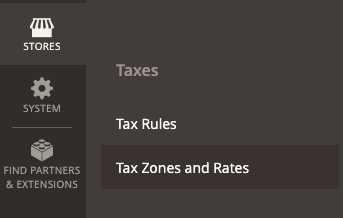 Je ziet in een nieuwe Magento installatie mogelijk al twee regels staan.
Je ziet in een nieuwe Magento installatie mogelijk al twee regels staan. Deze kun je wijzigen door ze te openen. Je vult dan de volgende waardes in:
Deze kun je wijzigen door ze te openen. Je vult dan de volgende waardes in: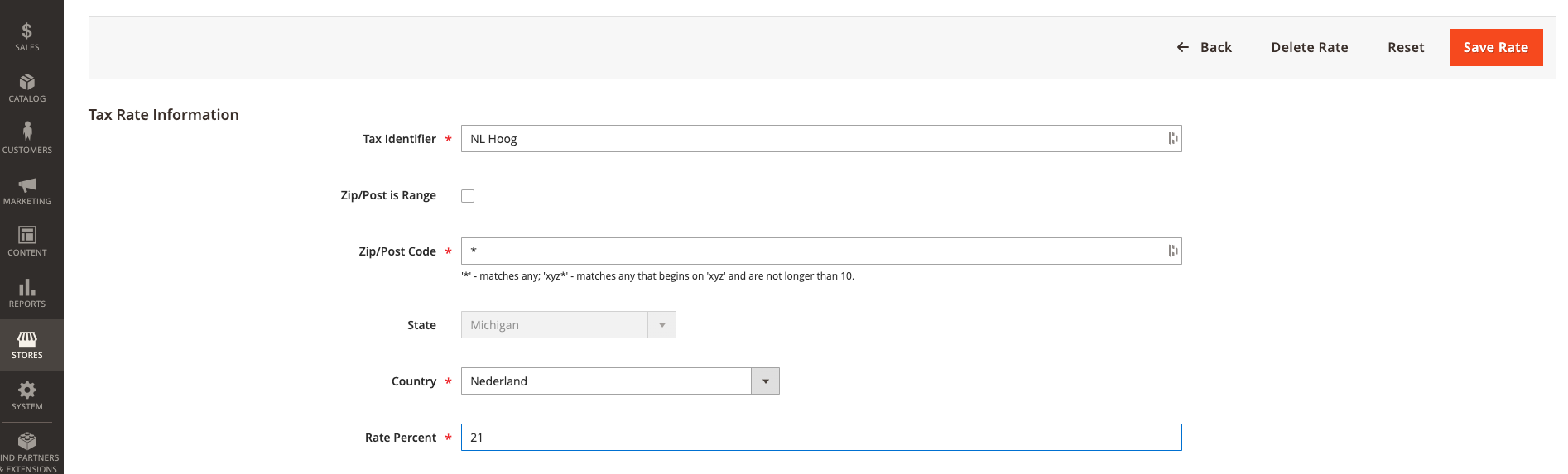 Tax Identifier: Hiermee geef je een duidelijke naam aan de Tax Rate. Wijzig (of maak aan) de twee bestaande tax rates in NL Hoog en NL Laag.
Tax Identifier: Hiermee geef je een duidelijke naam aan de Tax Rate. Wijzig (of maak aan) de twee bestaande tax rates in NL Hoog en NL Laag.Zip/Postcode: Mag je een * invullen.
Country: Nederland
Rate Percent (Percentage BTW): 21 (en voor de tweede 9).
Klik op ‘Save Rule’.
Je overzicht zie er nu zo uit:
 Belangrijk!!Je zult dit proces moeten herhalen voor ieder land in de Europese Unie. Elk land uit de EU heeft dan twee tax rates (Bijvoorbeeld: ITA – Hoog en ITA – Laag). Dit proces kost je waarschijnlijk enige tijd. Het goede nieuws is dat je het maar eenmaal hoeft te doen.
Belangrijk!!Je zult dit proces moeten herhalen voor ieder land in de Europese Unie. Elk land uit de EU heeft dan twee tax rates (Bijvoorbeeld: ITA – Hoog en ITA – Laag). Dit proces kost je waarschijnlijk enige tijd. Het goede nieuws is dat je het maar eenmaal hoeft te doen.Notitie: Drempelwaardes worden later besproken in deze gids. Als startende webshop mag je voor elk land in de EU 21 en 9 procent gebruiken.
Bekijk hier alle EU landen zoals vermeld op de site van de belastingdienst.
Heb je meerdere “Stores-views” ingericht dan kun je bij de belastingtarieven ook nog de verschillende taal-labels instellen, zodat het correct wordt weergegeven op de factuur.
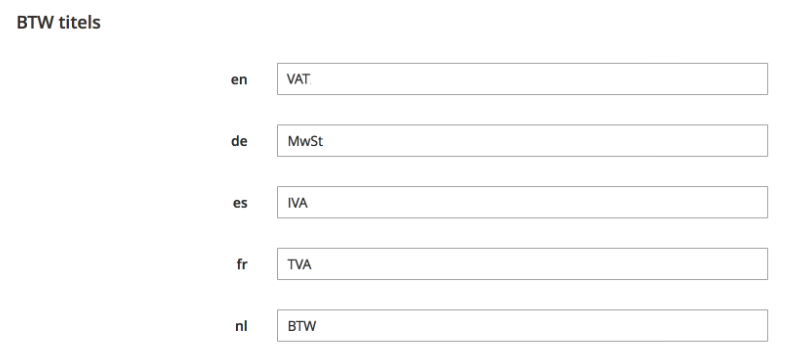 Stap 6: Het aanmaken van de Tax Rules
Stap 6: Het aanmaken van de Tax Rules
Al het voorgaande werk breng je nu samen. Voor de overzichtelijkheid raden we je aan om vier verschillende ‘Tax Rules’ te maken, genaamd ‘Particulier Hoog’, ‘Particulier Laag’, ‘Zakelijk Hoog’ en ‘Zakelijk Laag’. Zoals eerder genoemd, voor Vrij hoef je in de basis niets aan te maken, omdat zonder enige waarden Magento geen belasting toevoegt.
Notitie: Er zijn mogelijk nog slimmere combinaties mogelijk in Tax Rules. Deze beschreven methode houdt het echter overzichtelijk.
Ga nu naar ‘Stores → Tax Rules’ en open de enige bestaande ‘Tax Rule’ (in het geval van een nieuwe Magento installatie) en pas deze als volgt aan:
Name: Particulier Hoog
Tax Rate: Selecteer vervolgens alle Tax Rates die Hoog zijn.
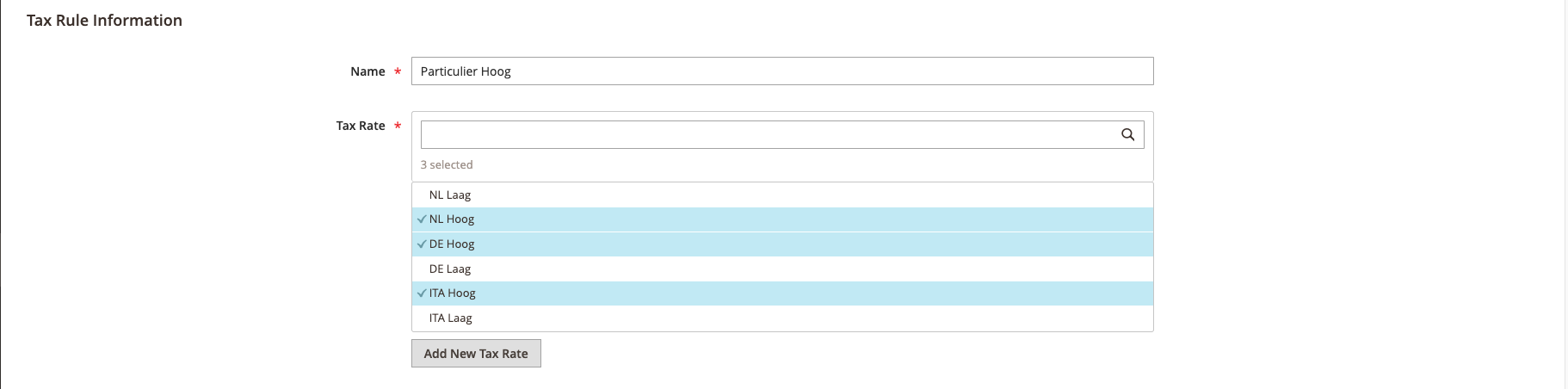 Vervolgens open je weer de Additional Settings. Hier selecteer je de ‘Particuliere Belasting Klasse’ en de product tax class ‘BTW Hoog’.
Vervolgens open je weer de Additional Settings. Hier selecteer je de ‘Particuliere Belasting Klasse’ en de product tax class ‘BTW Hoog’.  Scroll nu omhoog en sla je gegevens op door op ‘Save Rule’ te klikken.
Scroll nu omhoog en sla je gegevens op door op ‘Save Rule’ te klikken.Nu moet je nog 3 nieuwe ‘Tax Rules’ aanmaken. Doe dit door in het overzicht op ‘Add New Tax Rule’ te klikken.
2. Particulier Laag | 3. Zakelijk Hoog | 4. Zakelijk Laag | |
Name: | Particulier Laag | Zakelijk Hoog | Zakelijk Laag |
Tax Rates: | Selecteer alle tax rates die laag zijn | Hier selecteer je alleen 'NL Hoog'. *Zakelijke bestellingen uit het buitenland betalen geen BTW, maar binnen Nederland wel. | NL Laag |
Customer Tax Class: | Particulier Belasting Klasse | Zakelijke Belasting Klasse | Zakelijke Belasting Klasse |
Product Tax Rates: | BTW Laag | BTW Hoog | BTW Laag |
Als je het bovenstaande hebt voltooid dan zijn alle eindjes aan elkaar geknoopt en ziet je ‘Tax Rules’ overzicht er zo uit:
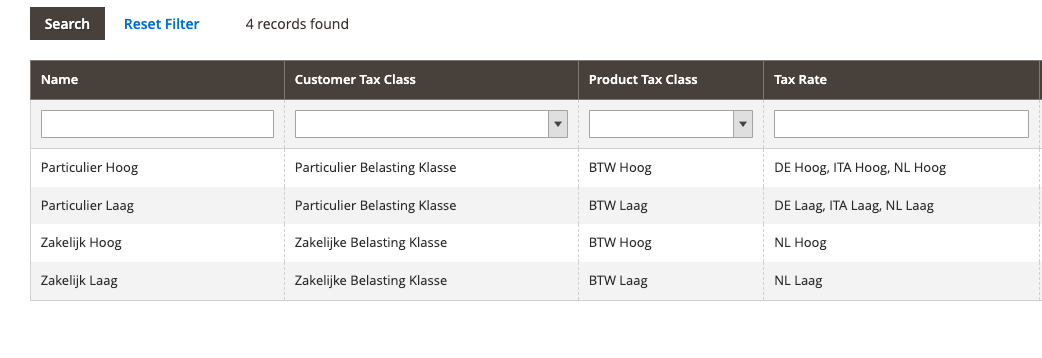 Stap 7: BTW-Nummer validatie & automatische toewijzing aan ‘Customer group’
Stap 7: BTW-Nummer validatie & automatische toewijzing aan ‘Customer group’
Gefeliciteerd! 👏🏼 Je hebt nu alle regels correct ingevoerd!
Je kunt dit uiteraard testen door in jouw shop een (test)bestelling te doen. Je kunt vaak in de checkout al zien welke waarden er aan verschillende landen zijn toegekend. Speel hier mee ter controle.
Ongetwijfeld heb je jezelf nu afgevraagd: “Hoe kunnen mensen dan zakelijk bestellen?”
Alleen bedrijven met een geldig BTW-nummer kunnen zakelijke bestellingen doen. Het systeem van BTW nummers is werkzaam in de Europese Unie.
Ten eerste zul je jouw eigen BTW nummer moeten invullen. Dit doe je onder ‘Stores →Configuration→ General → Store Information’. Vul op zijn minst het land + BTW nummer in. Dit inclusief de prefix landcode.
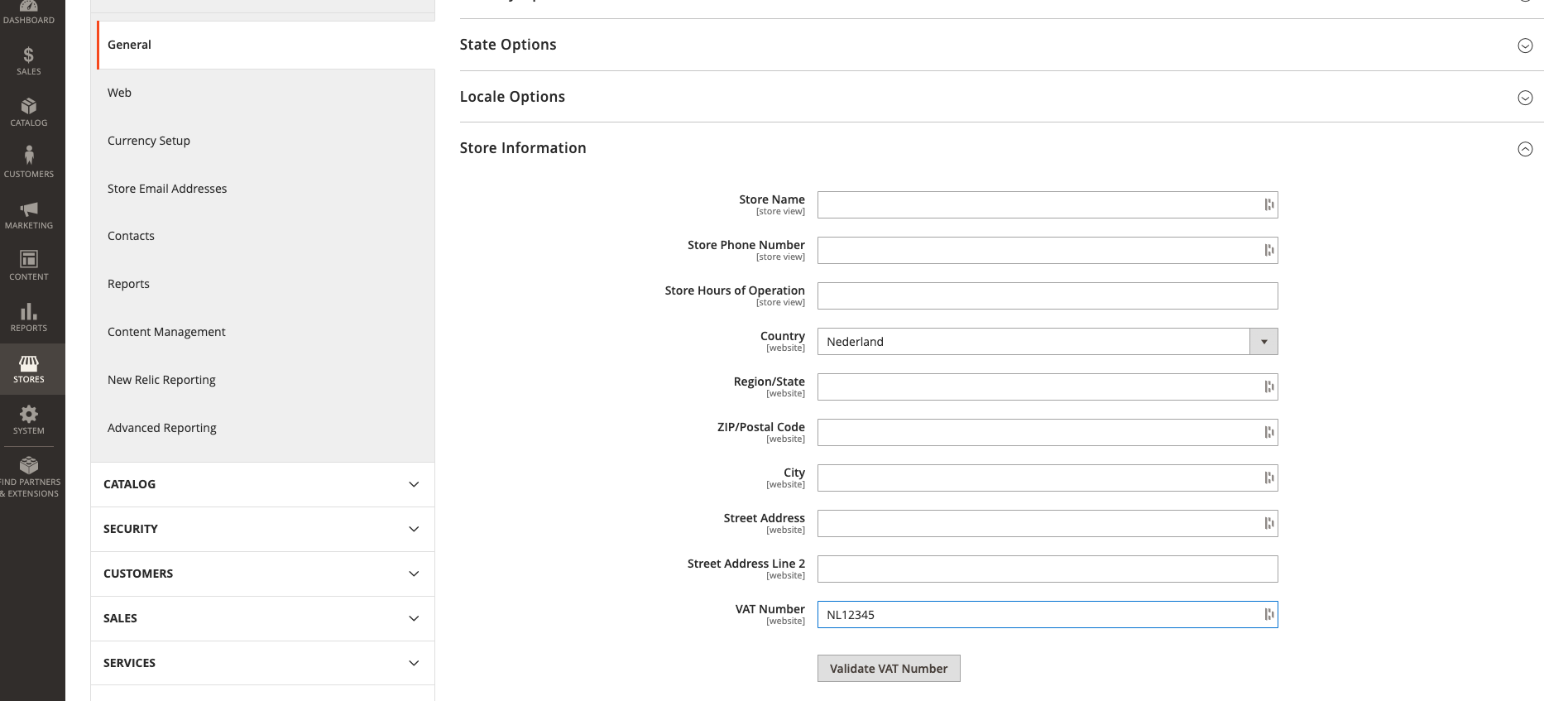 Valideer je BTW nummer ter controle. Dit loopt via een API van VIES: /taxation_customs/vies/
Valideer je BTW nummer ter controle. Dit loopt via een API van VIES: /taxation_customs/vies/Belangrijke notitie: Deze validatie bij versies voorgaand aan 2.4.0/2.3.6 dienen aangepast te worden in de code.
Deze functionaliteit voor ‘automatic assignment’ werkt in 2.3.5 ook niet echt correct, maar mogelijk in andere versies wel. Je kunt een aparte module voor aanschaffen indien nodig.
Navigeer naar ‘Stores → Configuration → Customers → Customer Configuration’. U ziet vervolgens een kop ‘Create New Account Options’.
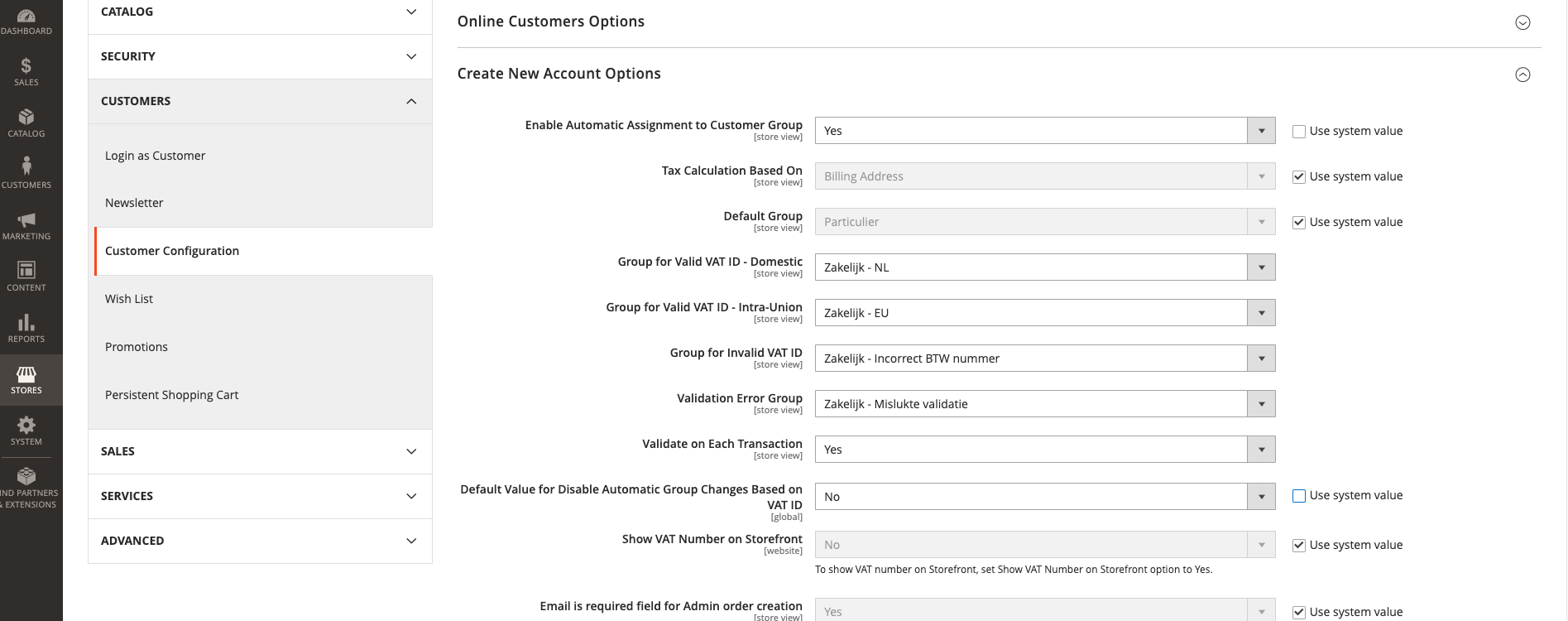 ‘Enable Automatic Assignment to Customer Group’:
‘Enable Automatic Assignment to Customer Group’: Hiermee wordt een klant automatisch toegewezen aan een klantengroep.
De eerder gemaakte klantengroepen komen nu naar voren. Stel deze in zoals getoond in bovenstaande afbeelding.
- Group for Valid VAT ID Domestic: Zakelijk NL
- Group for Valid VAT ID Intra Union: Zakelijk EU
- Group for Invalid VAT ID: Zakelijk incorrect BTW nummer
- Validation Error Group: Zakelijk Mislukte validatie
- Validate on each transaction: Yes (is optioneel, maar aanbevolen)
- Default value for disable automatic group changes based on VAT ID: No
Bovenstaande instellingen zorgen voor de correcte automatische BTW toekenning:
Als een klant zich registreert krijgt deze een melding of hij/zij haar BTW nummer wil invullen. Mocht een klant dit doen dan wordt zijn BTW nummer gevalideerd via het VIES. Mocht deze validatie slagen dan wordt de klant, op basis van het ingevulde land toegewezen aan ‘Zakelijk - NL’ of ‘Zakelijk - EU’. Voor ‘Zakelijk - EU’ betekent dit dat de BTW komt te vervallen.
De rest van de groepen valt Magento op terug zodra de BTW nummer validatie faalt of het nummer niet klopt. Hiermee wordt dan gewoon het particuliere tarief gehanteerd.
Hoe weet Magento of een land tot de EU behoort?
Deze lijst is in principe vooraf al ingesteld, maar kan gewijzigd worden onder ‘Stores → Configuration → General → General → Country Options → European Union Countries’.
Stap 8: Tax configuration
Nadat je de volledige BTW en BTW-nummer validatie hebt ingesteld rest alleen nog het instellen van algemene belastingregels. Deze kun je vinden onder ‘Stores → Configuration → Sales –> Tax’. Hier zijn vele opties te vinden. Belangrijk is dat je aangeeft hoe en waar BTW inclusief of exclusief wordt weergegeven, maar ook of je de prijzen voor je producten inclusief of exclusief invoert.
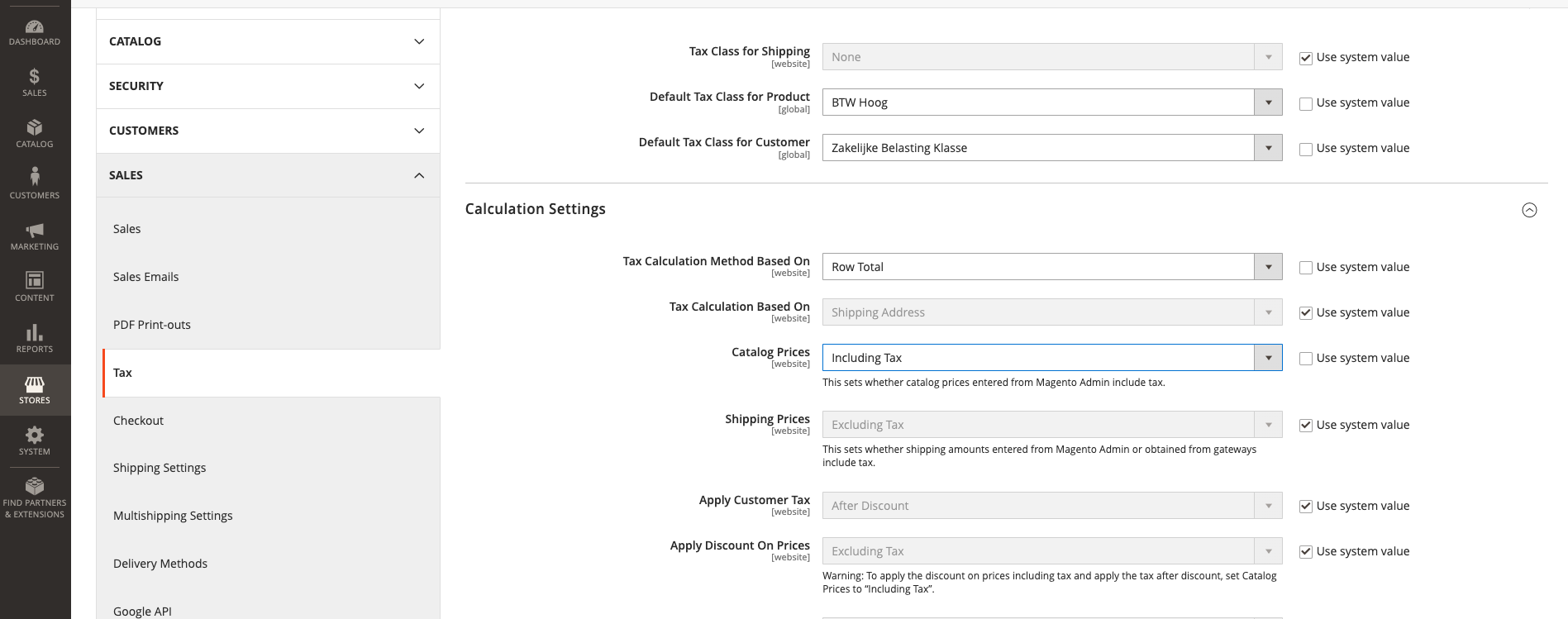 Stap 9: Drempelwaardes
Stap 9: Drempelwaardes
In de basis moet je voor elk land binnen de Europese Unie het tarief hanteren van het land waar je naartoe verscheept. Echter kennen onze belastingregels zogeheten drempelwaardes. Tot een bepaald bedrag mag je het BTW tarief hanteren van het land van herkomst. In het geval van deze gids, dus op basis van Nederland. Je kunt dus voor alle landen 21% of 9% rekenen tot je voor een bepaald land de grenswaarde hebt bereikt.
Per schrijven van deze blog okt 2023 geldt het volgende: Als je verkoopt aan particulieren in andere EU landen en je overschrijdt het drempelbedrag van 10.000 euro per jaar, dan moet je het btw tarief rekenen dat voor dat EU land van toepassing is, en zal je dus al deze landen en hun tarieven moeten toevoegen in Magento waaraan je boven de 10.000 euro aan goederen verkoopt aan particulieren. /wps/wcm/connect/nl/btw/content/btw-diensten-particulieren
Mocht je een grenswaarde bereikt hebben met je Magento webshop, dan kun je gemakkelijk gaan naar ‘Stores → Configuration → Tax Zones and Rules’ en de betreffende twee rates voor dat betreffende land opzoeken en wijzigen.
Tot slot
We hopen dat deze handleiding je heeft geholpen bij het instellen van de btw-regels voor jouw Magento webshop. Heb je toch nog hulp nodig, specifieke vragen of laat je het instellen van de btw toch liever door ons doen? Neem gerust contact met ons op!
Wij helpen je graag verder!
*DISCLAIMER: Wij zijn geen financieel adviseurs en geven geen financieel advies, raadpleeg altijd een financieel adviseur of je boekhouder voor het implementeren van belastingregels.
Jeroen de Reus (Magento Certified Developer)
26 oktober 2023
Jeroen is een doorgewinterde ontwikkelaar met 5 jaar ervaring in Magento en is erkend Magento Certified Developer. Zijn no-nonsense aanpak in webontwikkeling weerspiegelt solide technische kennis. Jeroen deelt praktische inzichten, waardevol voor iedereen in de wereld van e-commerce en webdevelopment.